Nisan ayında güncellendi 2024: Optimizasyon aracımızla hata mesajları almayı bırakın ve sisteminizi yavaşlatın. şimdi al Bu bağlantıyı
- Indirin ve yükleyin onarım aracı burada.
- Bilgisayarınızı taramasına izin verin.
- Araç daha sonra Bilgisayarını tamir et.
Uygulamalar listesinde, sanallaştırmayı kullanabilen uygulama veya uygulamaları bulun. Bluestacks örnekleri LD Player, Android Studio vb.
Bilgisayarınızı yeniden başlatın ve tekrar deneyin.
Klavyenizdeki Windows tuşu sembolüne basın, kontrol paneli yazın ve en iyi arama sonucunu seçin.
Program penceresinde sağlanan seçenekleri seçin ve Programlar ve Özellikler'e tıklayın veya aşağıdaki Program Kaldır'a tıklayın.
Uygulamayı uyumluluk modunda çalıştırın
Bu sorunu çözmek için uygulama özelliklerinde uyumluluk modunu etkinleştirmelisiniz. Yürütülebilir uygulama dosyasına sağ tıklayın ve Özellikler'i seçin. “Uyumluluk” sekmesini açın, “Bu programı uyumluluk modunda çalıştır” seçeneğini işaretleyin ve açılır menüden farklı bir Windows sürümü seçin.
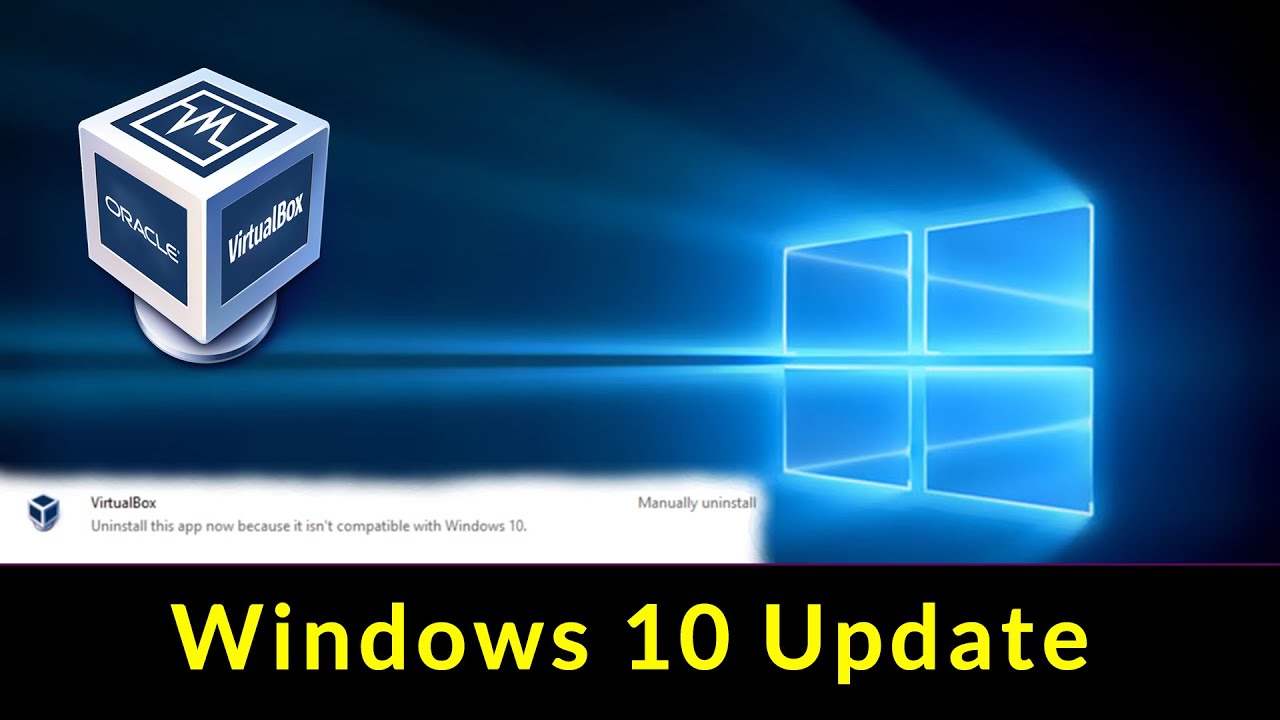
Windows 10 güncelleştirmesi genellikle engelleniyor. Güncelleme iyi indiriliyor, ancak sistem güncellemeye devam ederse, uyumsuz uygulamalar, uygulamaları engelleme ve hata kodu Oxc1900208 gibi bir hata tekrar tekrar belirecek çünkü birkaç uygulama güncelleme işlemini engelliyor. Ne zaman ne yaparsın Windows Kur 10 bir mesaj verir - Windows 10 ile uyumlu olmadığı için bu uygulamayı şimdi kaldırın? Hata kodu eşlik edebilir 0xc1900208. Takılıysa, seçeneği seçebilirsiniz El ile kaldır. Ancak bazen uygulamalar bile kurulmaz, ancak dernekler şeklinde izleri vardır. Bu ilişkileri tanımlamak ve silmek için bu işlemi kullanabilirsiniz.
Bu yazıda, Windows 10 güncelleştirmesini tamamlamayan engelleme uygulamalarının nasıl kaldırılacağı hakkında konuşacağız.
Windows 10 ile uyumlu olmadığı için şimdi bu uygulamayı kaldırın
Nisan 2024 Güncellemesi:
Artık bu aracı kullanarak, sizi dosya kaybına ve kötü amaçlı yazılımlara karşı koruma gibi bilgisayar sorunlarını önleyebilirsiniz. Ek olarak, bilgisayarınızı maksimum performans için optimize etmenin harika bir yoludur. Program, Windows sistemlerinde oluşabilecek yaygın hataları kolaylıkla düzeltir - mükemmel çözüm parmaklarınızın ucundayken saatlerce sorun gidermeye gerek yoktur:
- 1 Adım: PC Onarım ve Doktoru İndirme Aracı'nı indirin (Windows 10, 8, 7, XP, Vista - Microsoft Altın Sertifikalı).
- 2 Adımı: “Taramayı Başlat”PC sorunlarına neden olabilecek Windows kayıt defteri sorunlarını bulmak için.
- 3 Adımı: “Hepsini tamir et”Tüm sorunları düzeltmek için.
.
Engelleme uygulamalarını kaldırma adımları
Windows 10 yükseltmesinin başarısız olmasının nedeni, Windows'un sonraki sürümüyle uyumlu olmayan uygulamalardır. Çalışmaları için iyi bir şans var, ancak uyumluluk testini geçemediler. Windows 10 Yükseltme Danışmanı çalıştırırsanız, sistem bu tür uygulamaları arar ve sizi uyarır. Her güncellemede aynı şey olur.
Genellikle engellememesine rağmen, işler her zaman geçmez. Genellikle uygulama bilgisayarınızda yüklü değildir, ancak uyumluluk denetleyicisinin uygulamanın kendisiyle değil uygulamayla ilgili bir dosya algılaması olasıdır.
Yükseltmeyi yüklemeden önce algılanan dosyayı silmelisiniz. Gizli bir günlük dosyasını inceleyerek hangi dosyanın bloğu tetikleyeceğini belirleyebilirsiniz.
Bunu yapmak için şu adımları izleyin:
-
- Açılış dosya Gezgini Ve tıklayın Sekmeyi görüntüle . Kutuyu kontrol ettiğinizden emin olun gizli Öğeler
- seç Bu PC ve tip * _APPRAISER_HumanReadable.xml arama kutusuna ve bu terimle biten dosya adlarını arayın.
- İle biten dosyayı sağ tıklayın _DEĞERLENDİRMEKANY_FMC_BlockingApplication. Değeri arayın, olması gereken Gerçek
- CTRL + F tuşlarına basın ve arayın LowerCaseLongPathUnexpanded. Değer, programın yolunu içerir. Çıkarmanız veya başka bir sürücüye aktarmanız gerekir. (Altındaki 28 satırları olmalı. DT_ANY_FMC_BlockingApplicationApplication).
- Değerinde belirtilen dosyanın yolunu not alın. LowerCaseLongPathUnexpanded. CTRL + C ile dosya yolunu seçebilir ve not defterine kopyalayabilirsiniz.
- Dosya Gezgini'ndeki dosya yolu konumuna gidin. (Dosya Gezgini adres çubuğuna tıklayın ve yolu daha önce kopyalanan dosyaya yapıştırmak için CTRL + V tuşlarına basın.
- Blocking.exe dosyasını bulduktan sonra, dosyayı başka bir sürücüye aktarın veya Sil dosya.
Engelleme uygulamalarını kaldırmak için PowerShell betiği
Yukarıdaki adımı zor bulursanız, uygulamaları engellerken bu hatayla karşılaşırsanız bu Microsoft PowerScript dosyasını indirebilir ve çalıştırabilirsiniz. AppRPS.zip adlı bir zip dosyası bilgisayarınıza indirilecektir.
Komut dosyasını açtıktan sonra yönetici haklarıyla çalıştırın. Blok dosyası taşındıktan veya silindikten sonra, Windows 10 yükseltmesini tekrar yüklemeyi deneyin veya Windows 10 Yükseltme Sihirbazı'na dönün ve Yenile düğmesine basın.
Uzman İpucu: Bu onarım aracı, depoları tarar ve bu yöntemlerden hiçbiri işe yaramadıysa, bozuk veya eksik dosyaları değiştirir. Sorunun sistem bozulmasından kaynaklandığı çoğu durumda iyi çalışır. Bu araç, performansı en üst düzeye çıkarmak için sisteminizi de optimize eder. tarafından indirilebilir Burayı tıklatarak


